Panasonic NV-GS320: Режим редактирования
Режим редактирования: Panasonic NV-GS320
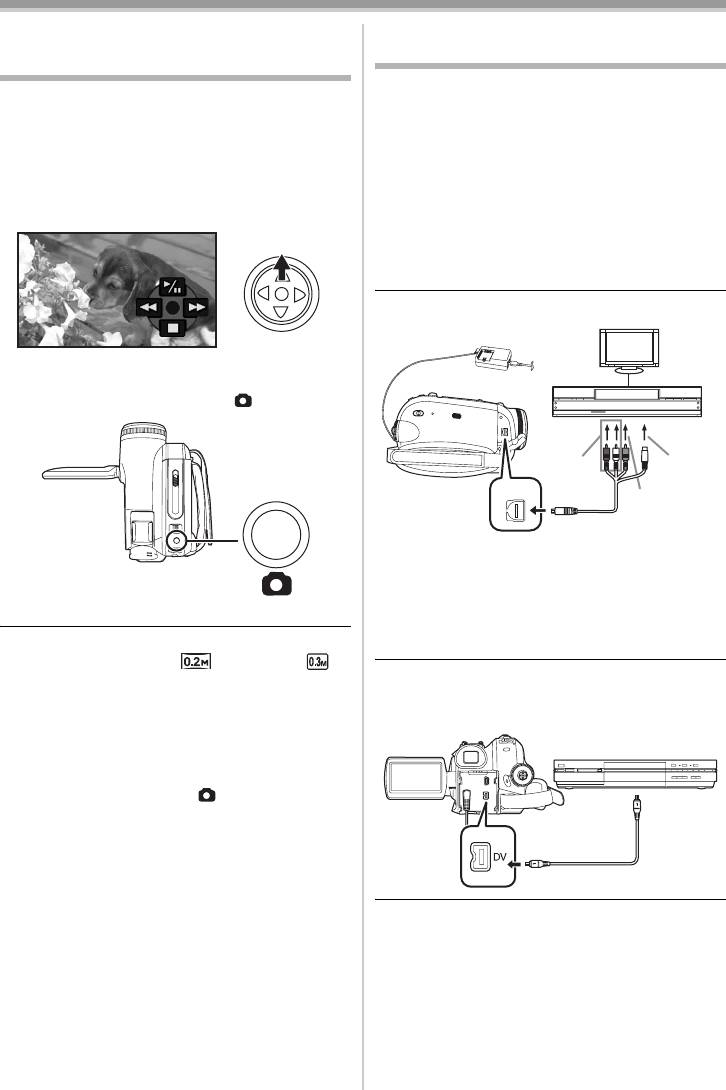
Режим редактирования
Режим редактирования
Перезапись на DVD или
видеокассету (Дублирование)
Запись с кассеты на карту
Изображения, записанные на данной
Стоп-кадры могут быть записаны на карту
видеокамере, могут храниться на DVD-RAM и
памяти из сюжетов, которые были ранее
других подобных носителях. См. инструкции к
записаны на кассету.
соотв. записывающему устройству.
≥Задайте режим воспроизведения с
≥Установите записанную кассету в
пленки.
видеокамеру и чистый диск DVD-RAM или
≥Вставьте записанную кассету и карту.
чистую видеокассету соответственно в
1 Запустите воспроизведение.
пишущее устройство DVD или
видеомагнитофон.
1 Подключите видеокамеру к
записывающему устройству.
Подключение через Multi cable
2 Остановите (нажмите паузу) на сцене,
которую вы хотите записать на карту,
затем нажмите на кнопку [ ].
≥Соедините камеру и устройство для
записи с помощью Multi cable 1.
≥Если в записывающем устройстве есть
разъем S-Video, подключите также
≥Звук не будет записан.
кабель 2. Это позволит вам записать
≥Стоп-кадры, которые записываются на
более четкие изображения.
карту, имеют размер [ ] (16:9) или [ ]
Подключение через дополнительный
(4:3). (Это не случай записи мегапиксельных
кабель DV (только для оборудования с
изображений.)
разъемом DV)
≥Если установлено [ТВ ФОРМАТ] >> [4:3], во
время записи на карту памяти сверху и
снизу картинки появятся черные полосы.
(
-36-)
≥Если нажать на кнопку [ ], не остановив
воспроизведение, может записаться
смазанное изображение.
2 Включите видеокамеру и переведите ее
в режим воспроизведения с пленки.
3 Выберите входной канал в телевизоре и
пишущем устройстве.
49
VQT1A51
A/V
2
[AUDIO IN]
[S-VIDEO IN]
A/V
[VIDEO IN]
1
2
(L2)
S
/
(L2)
VQT1A51_RUS.book 49 ページ 2006年12月16日 土曜日 午後5時48分
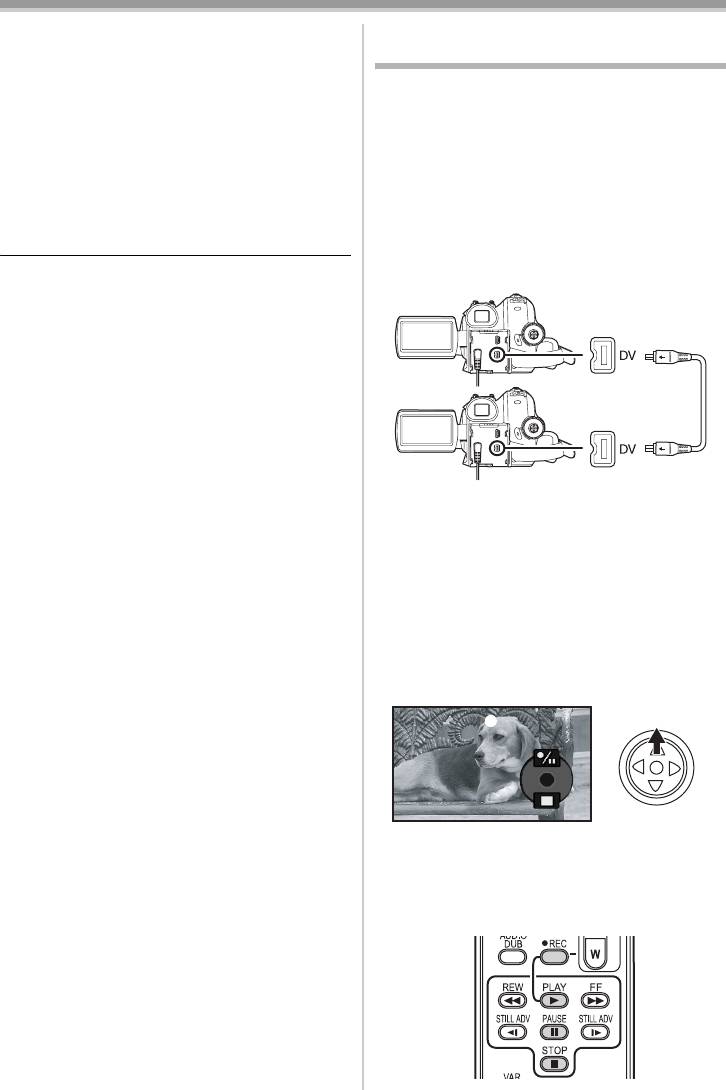
VQT1A51_RUS.book 50 ページ 2006年12月16日 土曜日 午後5時48分
Режим редактирования
4 Передвиньте джойстик вверх и
Применение кабеля DV для записи
выберите значок [1/;], чтобы начать
(Цифровое дублирование)
воспроизведение. (На воспроизводящей
аппаратуре)
Подключив видеокамеру к разъему DV
≥Начнется воспроизведение изображения
другой цифровой видеоаппаратуры через
и звука.
кабель DV VW-CD1E (дополнительно) 1,
5 Запустить запись. (Запис. аппаратура)
можно произвести высококачественную
6 Остановите запись. (Запис. аппаратура)
перезапись изображения в цифровом
7 Для остановки воспроизведения
формате.
передвиньте джойстик вниз и выберите
≥Задайте режим воспроизведения с
значок [∫]. (На воспроизводящей
пленки. (На воспроизводящей и
аппаратуре)
записывающей аппаратуре)
1 Соединить видеокамеру с цифровой
≥При записи (копировании) изображений на
видеоаппаратурой через кабель DV.
другое видеоустройство, а затем их
воспроизведении на широкоэкранном
телевизоре изображение может быть
растянутым вертикально. В таком случае,
обратитесь к инструкции по эксплуатации
видеоустройства, на которое записывается
(копируется) изображение, либо прочитайте
1
инструкции по эксплуатации телевизора и
установите формат 16:9 (полноэкранный).
≥Более подробную информацию см. в
инструкциях по эксплуатации вашего
2 Задать [ДОП. ФУНК.] >> [ГОТОВН. ЗАП]
телевизора и пишущего оборудования.
>> [ДА]. (Запис. аппаратура)
≥Если вы не хотите, чтобы на экран
≥Не обязательно выполнять этот шаг, когда
выводилась рабочая информация или дата/
при цифровой перезаписи используется
время, установите [НАСТРОЙКИ] >>
дистанционное управление.
[ДИСПЛЕЙ] >> [ВЫКЛ] или установите
3 Начать воспроизведение.
[ОСН. ФУНК.] >> [ДАТА/ВРЕМЯ] >> [ВЫКЛ] в
(Воспроизводящая аппаратура)
режиме воспроизведения с кассеты.
4 Запустить запись. (Запис. аппаратура)
(При подключении видеокамеры к
При работе в качестве основного блока:
пишущему оборудованию через кабель DV
Передвиньте джойстик вверх, чтобы
эта информация может не выводиться на
выбрать значок [
¥/;].
экран.)
ª
Если ни изображение, ни звук с
видеокамеры не передаются в
телевизор
≥Проверьте, плотно ли вставлены штепселя в
разъемы.
≥Проверьте настройки [12бит ЗВУК]. (
-52-)
≥Проверьте подключенный разъем.
При работе с блоком дистанционного
управления:
Удерживая нажатой кнопку [
¥REC] на
пульте дистанционного управления,
нажмите на кнопку [PLAY 1].
50
VQT1A51
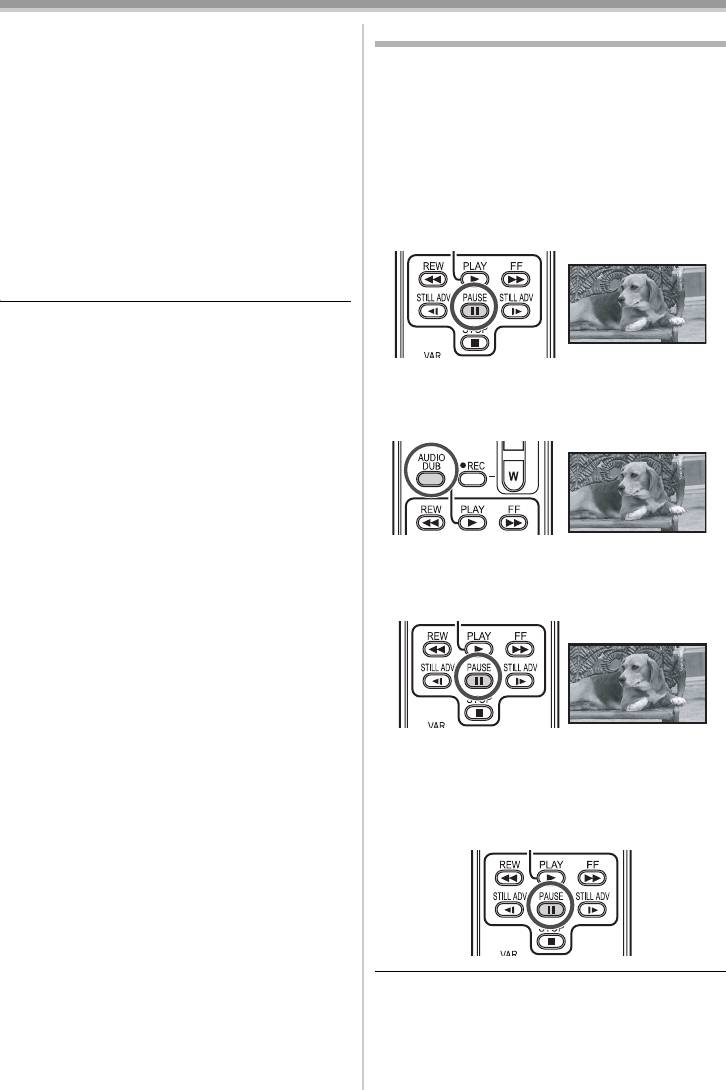
VQT1A51_RUS.book 51 ページ 2006年12月16日 土曜日 午後5時48分
Режим редактирования
5 Чтобы прервать запись, передвиньте
Дублирование звука
джойстик видеокамеры вверх и снова
К записанной кассете можно добавить
выберите значок [
¥/;] или нажмите
музыку или словесные комментарии.
кнопку [
;] на пульте дистанционного
(Дублирование звука возможно только
управления. (Записывающее
при помощи пульта дистанционного
устройство)
управления.)
6 Остановите воспроизведение. (На
≥Задайте режим воспроизведения с
воспроизводящей аппаратуре)
пленки.
ª
Отмена режима ожидания для
1 Найдите сцену, к которой вы хотите
начала записи
добавить звук, и нажмите на кнопку [;]
Когда видеокамера находится в режиме
на пульте дист. упр-я.
ожидания записи, опустите джойстик вниз и
выберите значок [∫] или нажмите на кнопку
;
[∫] на пульте дистанционного управления.
≥Не подключайте и не отсоединяйте кабель
DV во время дублирования, т.к. это может
помешать нормальному завершению
дублирования.
2 Нажмите на кнопку [AUDIO DUB] на
≥Если переписанный материал содержит
пульте дист. упр-я для подготовки
основную и побочную звуковую дорожку
дублирования звука.
(например, двуязычное видео), выбрать
нужный звук можно с помощью настройки
A.DUB ;
[НАСТРОЙКИ] >> [АУДИО ВЫХ.] при
воспроизведении.
≥Даже при использовании оборудования,
имеющего разъемы DV - напр., IEEE1394, - в
некоторых случаях цифровое дублирование
может оказаться невозможным. Более
3 Нажмите на кнопку [;] на пульте
подробную информацию см. в инструкциях к
дистанционного управления, чтобы
подключенному оборудованию.
начать дублирование.
≥Цифровое дублирование выполняется в том
же режиме [АУДИО ЗАП.], что и у
воспроизводимой пленки, независимо от
A.DUB ¥
настроек меню записывающей аппаратуры.
≥Изображения на мониторе записывающей
аппаратуры могут быть искажены, хотя это
не повлияет на записанные изображения.
≥Проверьте, чтобы звук был направлен во
≥Если переписываемый материал содержит
встроенный микрофон.
сигнал защиты авторских прав (защиту от
4 Чтобы прервать дублирование звука,
копирования), при воспроизведении
нажмите на кнопку [;] на пульте
изображение будет нарушено мозаичными
дистанционного управления.
помехами.
≥Отсоедините кабель USB, т.к. входящие
сигналы от внешнего источника не могут
быть записаны, если он подсоединен через
кабель USB.
≥Когда изображение вводится через разъем
DV, при нажатии на центр джойстика
рабочая иконка продолжает мигать, вместо
того чтобы появиться со стороны экрана.
≥Если на дублируемой ленте имеется
≥Если изображение поступает через разъем
незаписанный участок, при
DV, формат кадра не изменится, даже если
воспроизведении этого участка может
настройка [ТВ ФОРМАТ] в меню
возникнуть искажение изображения и
[НАСТРОЙКИ] изменена.
звука.
51
VQT1A51
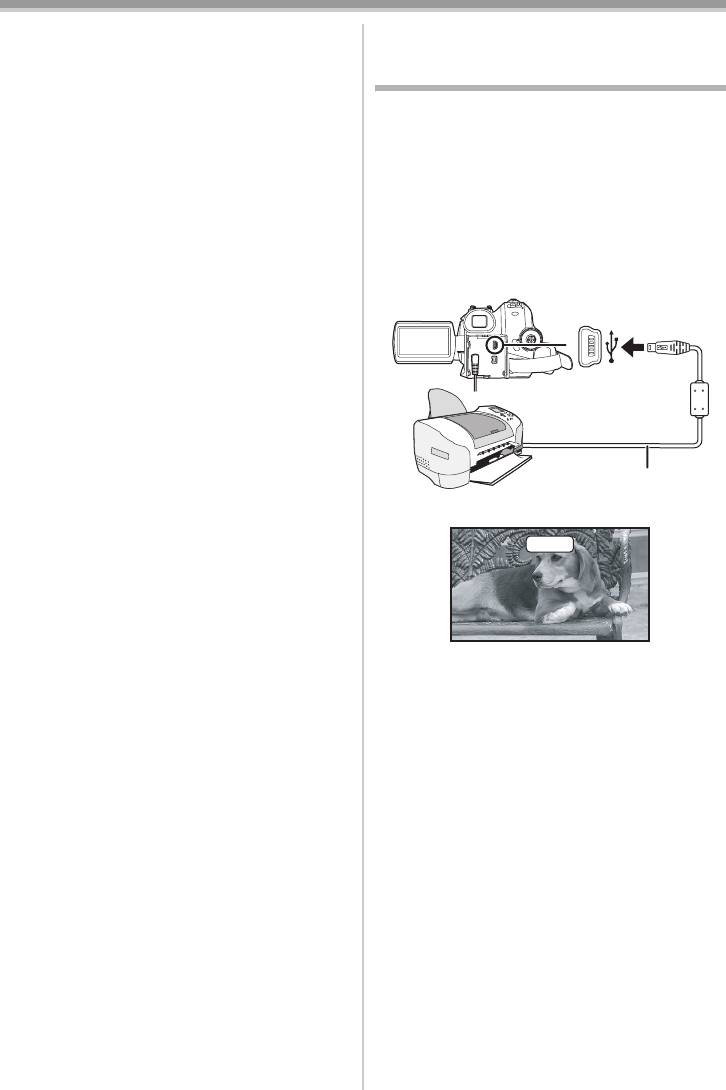
VQT1A51_RUS.book 52 ページ 2006年12月16日 土曜日 午後5時48分
Режим редактирования
ª Перед записью с дублированием
Печать снимков путем прямого
звука
подключения к принтеру
≥Задайте режим записи на пленку.
(PictBridge)
≥Если вы хотите сохранить оригинальный
звук, записанный во время съемки, задайте
Чтобы распечатать снимки, подключив
[ДОП. ФУНК.] >> [АУДИО ЗАП.] >> [12бит]
видеокамеру напрямую к принтеру,
для съемки. (Если задать [16бит], звук,
используйте принтер, совместимый с
записанный во время съемки, будет стерт
PictBridge. (См. инструкцию по эксплуатации
при дублировании звука.)
принтера.)
≥Задайте [ОСН. ФУНК.] >> [СКОР. ЗАП.] >>
≥Вставьте карту и задайте режим
[SP] для съемки.
воспроизведения с карты.
1 Подключите видеокамеру к принтеру
ª
Воспроизведение звука,
через поставляемый в комплекте кабель
записанного при дублировании
USB.
Вы можете выбрать звук, записанный при
дублировании, или оригинальный звук.
Задать [НАСТРОЙКИ] >> [12бит ЗВУК] >>
[ST2] или [СМЕШИВАН.].
[ST1]: Воспроизводит только
оригинальный звук.
[ST2]: Воспроизводит только звук,
добавленный при
дублировании.
[СМЕШИВАН.]:Воспроизводит одновременно
оригинальный звук и звук,
1
добавленный при
дублировании.
1 Кабель USB
≥Во время дублирования звука
автоматически устанавливается в режим
PictBridge
[ST2].
≥На экране видеокамеры высвечивается
сообщение [PictBridge].
(При распознавании принтера надпись
[PictBridge] мигает.)
≥Если карта не вставлена в видеокамеру,
сообщение [PictBridge] не высвечивается.
(Нельзя распечатать снимки.)
≥Если видеокамера и принтер не соединены
как следует, сообщение [PictBridge]
продолжает мигать. (
Ок. ~1 минуту.) Заново
подсоедините кабель или проверьте
принтер.
≥Изображения, представленные на
многооконном экране, не могут быть
распечатаны.
52
VQT1A51
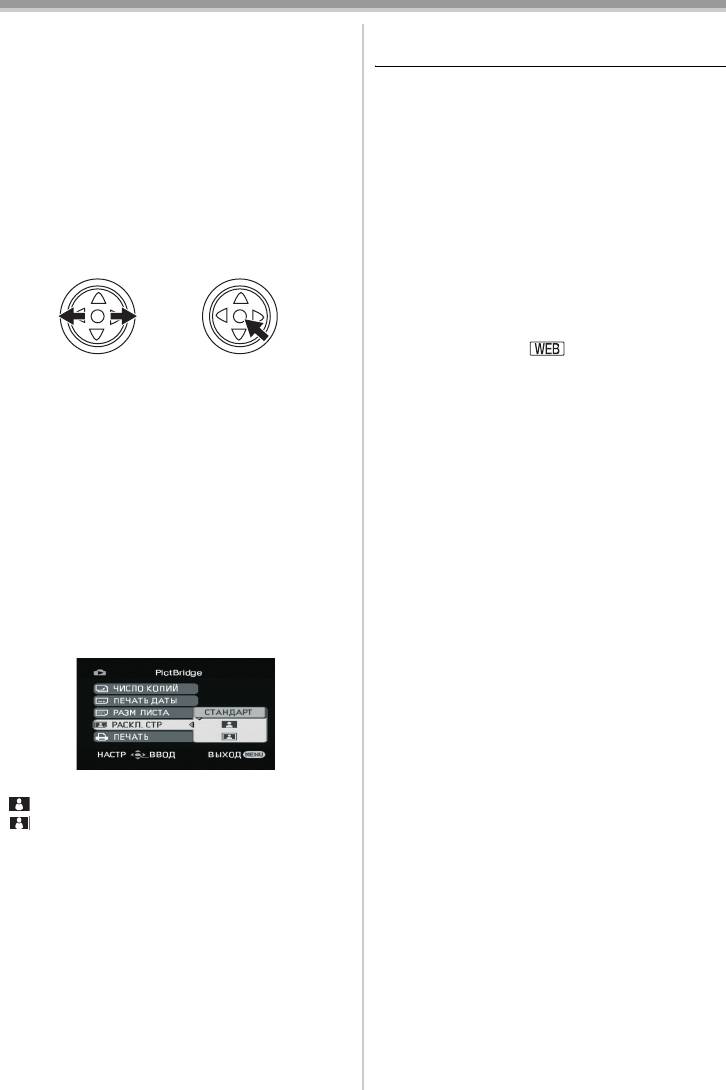
VQT1A51_RUS.book 53 ページ 2006年12月16日 土曜日 午後5時48分
Режим редактирования
2 Задать [ОДИН. ПЕЧ.] или [DPOF ПЕЧ.].
ª
Для прерывания печати
≥При отсутствии файлов с настройкой
Передвиньте джойстик вниз.
DPOF нельзя выбрать [DPOF ПЕЧ.].
≥Выбрав [DPOF ПЕЧ.] для печати, задайте
≥Во время печати избегайте выполнять
число распечаток в настройке DPOF.
следующие операции, т.к. они могут
≥При выборе [DPOF ПЕЧ.] печатать можно
помешать печати.
после определения размера бумаги.
≥Отсоединение кабеля USB
(Шаг 6)
≥Изъятие карты
≥При выборе [DPOF ПЕЧ.] печать даты
≥Поворот диска рабочего режима
невозможна.
≥Отключение питания
3 Чтобы выбрать изображение,
≥Проверьте настройки размера бумаги,
передвиньте джойстик влево или
качества печати и т.д. на принтере.
вправо, затем нажмите на него.
≥Неподвижные изображения, записанные на
другом оборудовании, могут не печататься.
≥Если видеокамера и принтер подключены в
режиме записи на пленку/воспроизведения
с пленки, на мониторе ЖКД может
появиться значок []. В любом случае,
4 Задайте количество распечаток.
снимки не могут быть распечатаны.
≥Можно задать до 9 распечаток.
≥Стороны снимков, записанных при заданном
5 Выберите настройку для печати даты.
формате [16:9] , могут быть обрезаны при
≥Если принтер не может распечатать дату,
печатании. (При покупке этой фотокамеры
данная настройка недоступна.
[ФОРМАТ] установлен на [16:9].) При
6 Выберите [РАЗМ ЛИСТА].
использовании принтера с функцией
[СТАНДАРТ]: Размер, определяется
подрезки или печати без рамки отмените
принтером
эту установку. (Подробную информацию
[4a5ДЮЙМОВ]
можно найти в инструкции по эксплуатации
[5a7ДЮЙМОВ]
принтера.)
[4a6ДЮЙМОВ]
≥Подключите принтер напрямую к данному
[A4]
устройству. Не используйте концентратор
≥Нельзя выбрать размер бумаги, не
USB.
поддерживаемый принтером.
7 Выберите [РАСКЛ. СТР].
[СТАНДАРТ]: Макет определяется принтером
[]: Без рамки
[]: С рамкой
≥Нельзя выбрать макет, не
поддерживаемый принтером.
8 Задайте [ПЕЧАТЬ] >> [ДА], чтобы начать
печать.
53
VQT1A51



